

Det här avsnittet innehåller följande instruktioner.
Ändra innehållet i spårningsfilen (imagePRESS-skrivarserien)
Konfigurera motorloggningsperioden
Konfigurera automatiskt skapade loggfiler
Konfigurera lagring av jobb som orsakar skrivarfel
Konfigurera lagring av senast mottagna jobb
Du kan behöva ändra standardinställningarna för felsökning på begäran från serviceorganisationen.
Kontakta serviceorganisationen innan du ändrar inställningarna i detta avsnitt.
På begäran av serviceorganisationen kan du ändra standardinnehållet i loggfilen från PRISMAsync Print Server.
Som standard innehåller loggfilen rapportfiler och spårningsfilen (loggfil C). Spårningsfilen innehåller information om skrivarhändelser och problem. Huruvida motorloggning ingår eller kan ingå i spårningsfilen (loggfil B) avgörs av den kommersiella skrivarserien. I vissa situationer kan du bli ombedd att skapa loggfiler utan en spårningsfil (loggfil A).
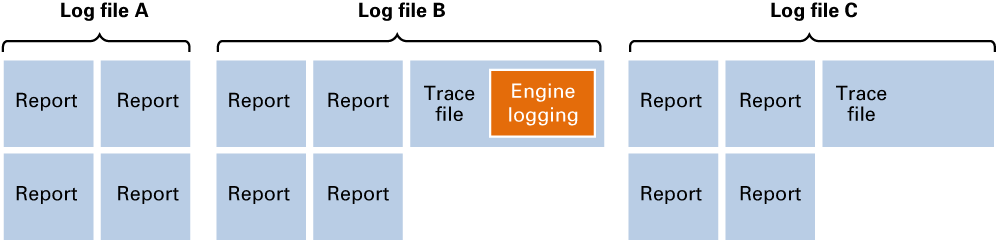 Tre typer av loggfiler
Tre typer av loggfilerMotorloggning kan aktiveras och inaktiveras på skrivare i imagePRESS-serien.
Motorloggning ingår alltid i spårningsfilen för skrivarserierna varioPRINT DP Line och VarioPrint 6000.
Motorloggning är inte tillgänglig i VarioPrint i-series och varioPRINT iX-series.
Som standard är motorloggning inaktiverad i imagePRESS-skrivarserien. Serviceorganisationen kan begära att du aktiverar motorloggning.
Kontakta serviceorganisationen innan du ändrar den här inställningen.
Öppna Settings Editor och gå till: .
 [Felsökning] -flik
[Felsökning] -flikAnvänd alternativet [Loggning och rapporter] i alternativgruppen [Motorloggning i spårningsfil] för att markera innehållet i spårningsfilen.
[Inkluderat]: Spårningsfilen inkluderar motorloggning.
[Exkludera]: Spårningsfilen inkluderar inte motorloggning.
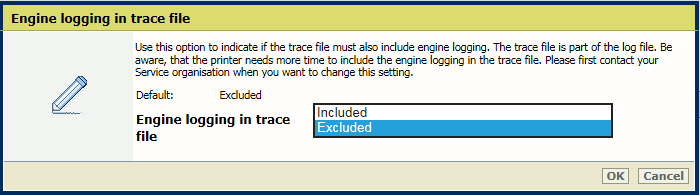 Motorloggning i spårningsfil
Motorloggning i spårningsfilKlicka på [OK].
För skrivare som har stöd för motorloggning resulterar den standardinställda motorloggningsperioden (0 minuter) i en spårningsfil som innehåller alla lagrade loggningsdata. Du kan ändra standardvärdet på begäran från serviceorganisationen. Då innehåller spårningsfilen motorloggningsdata för den angivna perioden.
Alternativet [Period för motorloggning] är endast tillgängligt i imagePRESS-skrivarserien.
Kontakta serviceorganisationen innan du ändrar den här inställningen.
Öppna Settings Editor och gå till: .
 [Felsökning] -flik
[Felsökning] -flikAnvänd fältet [Loggning och rapporter] i alternativgruppen [Period för motorloggning] för att ange loggningsperioden.
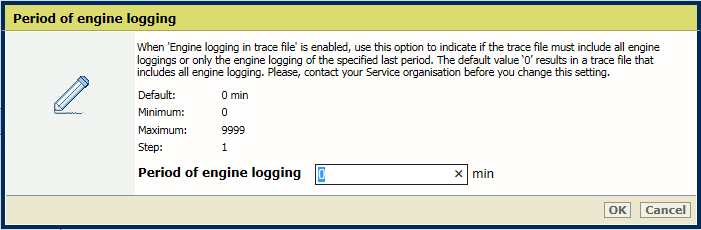 Period för motorloggning
Period för motorloggningKlicka på [OK].
Som standard skapar skrivaren automatiskt en loggfil när det inträffar utskriftsfel eller skrivarfel. Serviceorganisationen kan begära att du ändrar denna inställning. Då skapas en loggfil endast om det inträffar ett skrivarfel.
Kontakta serviceorganisationen innan du ändrar den här inställningen.
Öppna Settings Editor och gå till: .
 [Felsökning] -flik
[Felsökning] -flikAnvänd fältet [Loggning och rapporter] i alternativgruppen [Automatiskt skapande av loggfiler] för att välja för vilka fel det ska skapas loggfiler.
[För alla fel]: Utskrifts- och skrivarfel loggas.
[Endast för allvarliga fel]: Endast skrivarfel loggas.
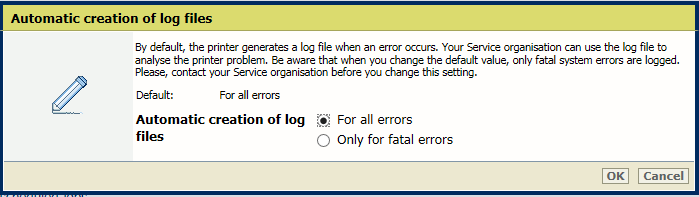 Automatiskt skapande av loggfiler
Automatiskt skapande av loggfilerKlicka på [OK].
Du måste starta om systemet för att ändringarna ska börja gälla.
Som standard lagrar PRISMAsync Print Server jobb som har orsakat systemkrasch.
Öppna Settings Editor och gå till: .
 [Felsökning] -flik
[Felsökning] -flikAnvänd alternativet [Loggning och rapporter] i alternativgruppen [Lagring av jobb som orsakade skrivarfel] för att aktivera eller inaktivera lagring av jobb som har orsakat systemkrasch.
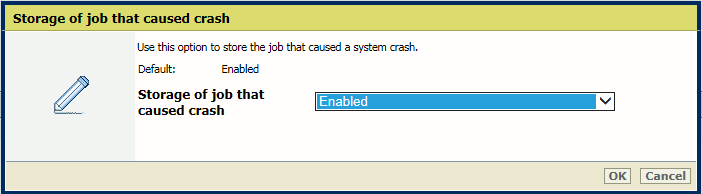 Lagra jobb som orsakar en krasch
Lagra jobb som orsakar en kraschKlicka på [OK].
Som standard lagrar PRISMAsync Print Server inte det senast jobbet.
När lagring av det senast mottagna jobbet har aktiverats kan du hämta filen för det senaste jobbet för ytterligare analys av serviceorganisationen.
Öppna Settings Editor och gå till: .
 [Felsökning] -flik
[Felsökning] -flikAnvänd alternativet [Loggning och rapporter] i alternativgruppen [Lagring av jobb som orsakade skrivarfel] för att aktivera eller inaktivera lagring av senast mottagna jobb.
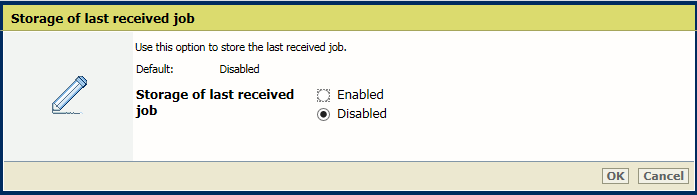 Lagra det sista mottagna jobbet
Lagra det sista mottagna jobbetKlicka på [OK].